Quando vado nel Pannello di Controllo, mi rendo conto che lì dentro c’è un sacco di roba che uso raramente. Tutto questo caos, mi distrae però da ciò che mi serve davvero. Allora perché non creare uno pseudo pannello di controllo completamente personalizzato che contiene soltanto le funzioni a noi più utili?
Non è assolutamente difficile crearne uno e seguendo questa guida passo passo ne avremo uno tutto nostro in pochi minuti. Anche se la guida è orientata a Windows Vista e 7, anche XP è in grado di creare un pannello personalizzato, anche se tramite un percorso leggermente diverso. Ma con un po’ di intuito sarà possibile crearne uno anche lì.
1. Apriamo il Pannello di controllo e dal menù a tendina in alto a destra passiamo alla visualizzazione classica – in modo che tutti gli elementi nel pannello di controllo vengano mostrati.
2. Da qualche parte sul disco rigido, non importa dove, creiamo una cartella chiamata “Il MIO Pannello di Controllo” (o qualsiasi altro nome che più ci aggrada per il nostro pannello di controllo);
3. Apriamo la cartella “Il MIO Pannello di Controllo” e trasciniamo gli elementi che più ci aggradano e che più utilizziamo dal “vero” pannello di controllo. Avremo così i collegamenti alle funzioni che più ci interessano.
4. Dopo aver aggiunto tutti gli elementi da includere, fare clic con il tasto destro del mouse sul nostro nuovo pannello di controllo personalizzato e selezionare “Proprietà“;
5. Selezionare la scheda “Personalizza” e quindi fare clic sul pulsante “Cambia icona…“;
6. Scegliamo un’icona da utilizzare per il nuovo Pannello di controllo e quindi clic su “OK“. Di nuovo un clic su “OK” per chiudere le “Proprietà” della cartella. Clicchiamo con il tasto sinistro del mouse sullo schermo e quindi pigiamo F5 dalla tastiera per verificare che l’icona appena impostata abbia effettivamente sostituito quella originale;
7. Trasciniamo con il mouse la cartella verso il pulsante “Start” sino a quando viene visualizzato il menù. Assicuriamoci che il collegamento nel menù di start sia posizionato nella parte alta e che quindi non venga poi sostituita dalle applicazioni più usate. Ora abbiamo un accesso rapido al nostro nuovo Pannello di Controllo personalizzato;
Finito!

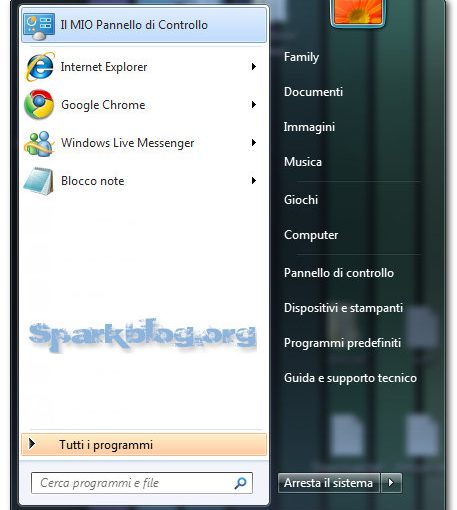
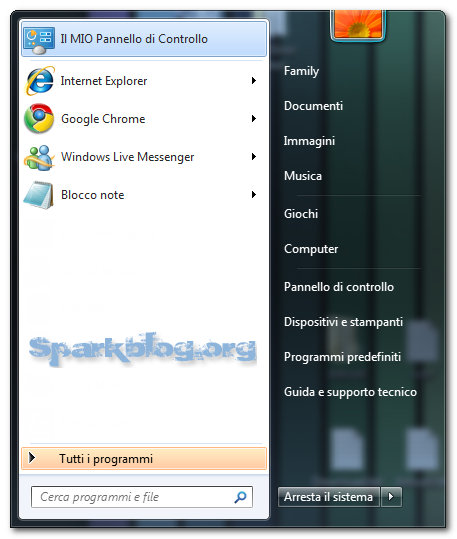
@Strapazzon Alberto: Felice che ti sia stato utile 😉
E bel blog. A risentirci presto su Sparkblog.org
Veramente molto utile!